
     
|製品-項目別|すべてのQ&Aを表示|
- 左の画面の「ツリー表示」から「製品-項目別」をクリックします。

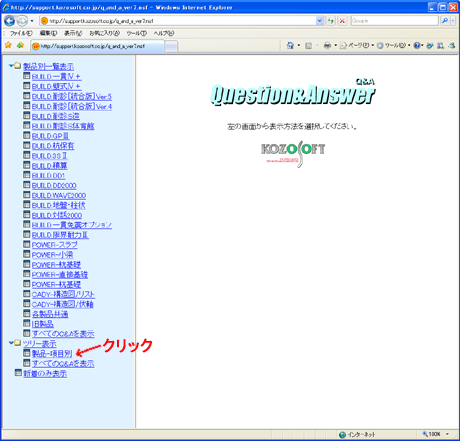
- 右の画面に製品名が表示されます。

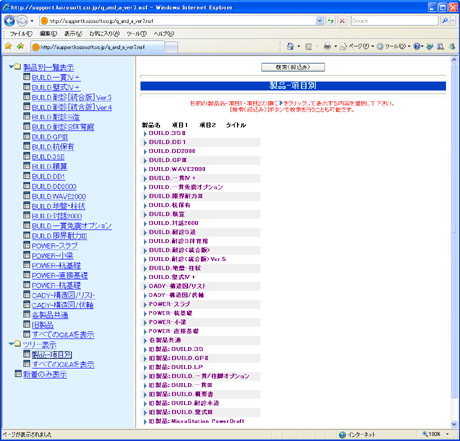
- 目的の製品名(例:BUILD.一貫IV+)を選んで、左側の三角マークをクリックします。

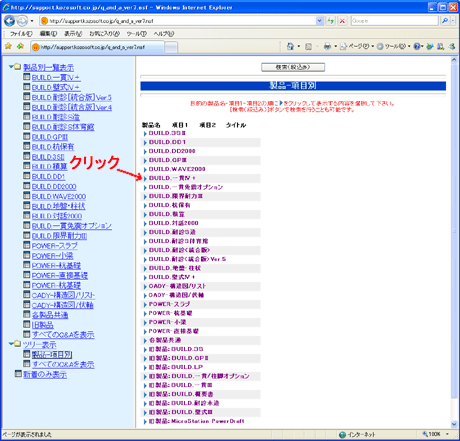
- 製品名の右側が展開し、項目1の内容が表示されます。

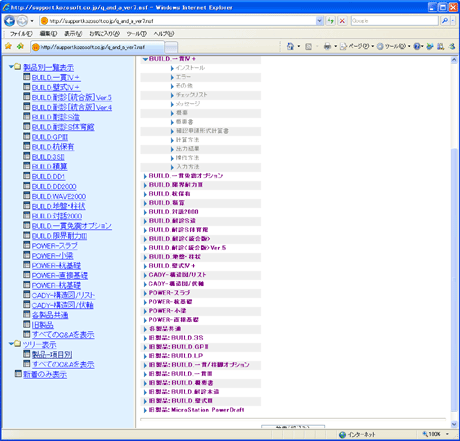
- 項目1から目的の項目を選び、左側の三角マークをクリックします。

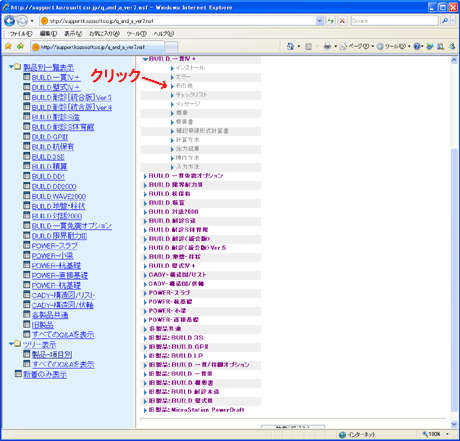
- 項目1の右側が展開し、項目2の内容が表示されます。

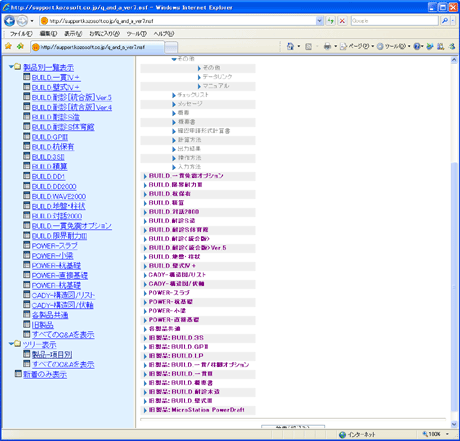
- 項目2から目的の項目を選び、左側の三角マークをクリックします。

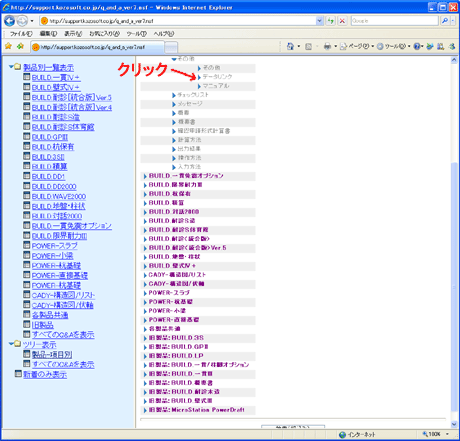
- 項目2の右側が展開し、タイトルの内容が表示されます。

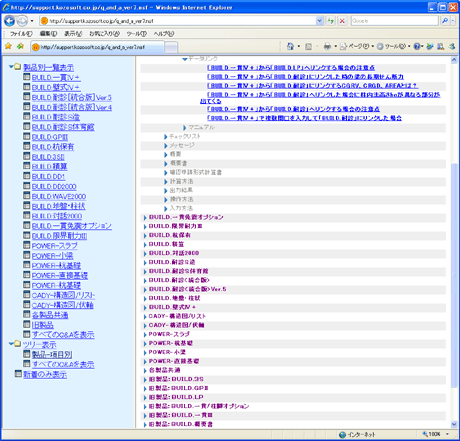
- 目的のタイトルを探して、クリックします。

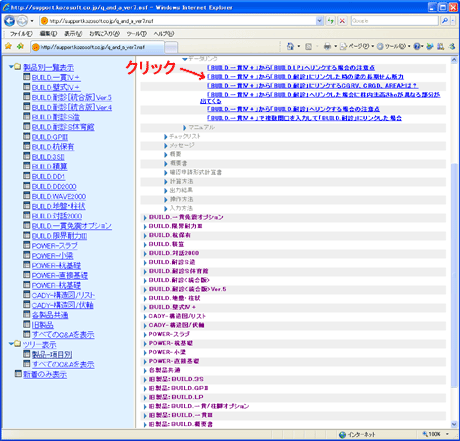
- Q&Aの内容が表示されます。

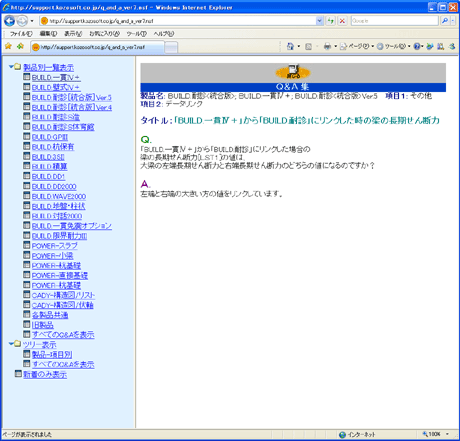
- Q&Aを表示した後に、1つ前の画面(8.の画面)に戻りたい場合は、ブラウザの「戻る」アイコンをクリックします。右の画面上部にある「閉じる」アイコンをクリックした場合は、製品名を選択する画面(2.の画面)に戻ります。

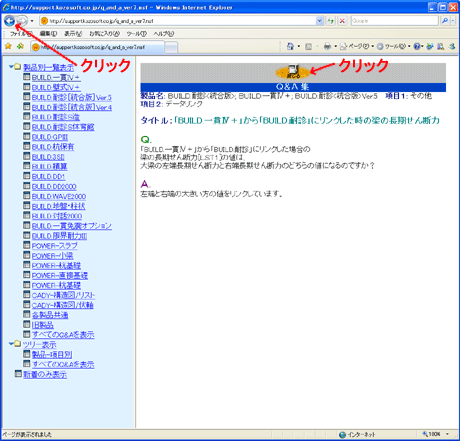
|
- 左の画面の「ツリー表示」から「すべてのQ&Aを表示」をクリックします。

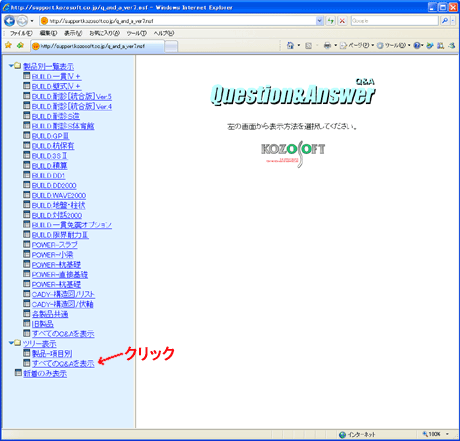
- 右の画面に、製品名-項目1-項目2が展開された状態で、すべてのタイトルが表示されます。

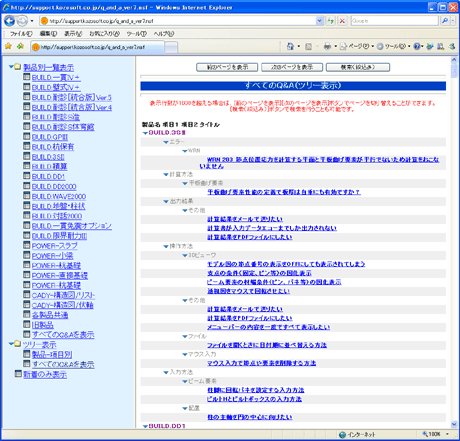
- 一画面内の表示行数が1000を超える場合は、[前のページを表示][次のページを表示]ボタンでページを切り替えることができます。

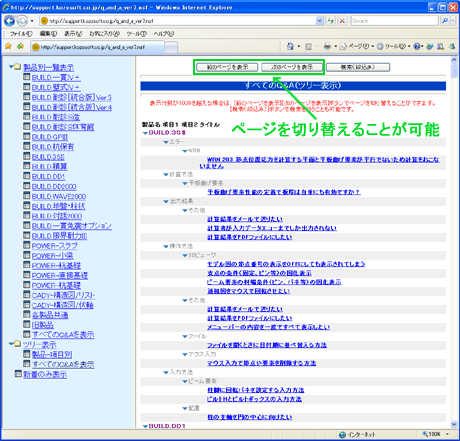
- 目的のタイトルを探して、クリックします。

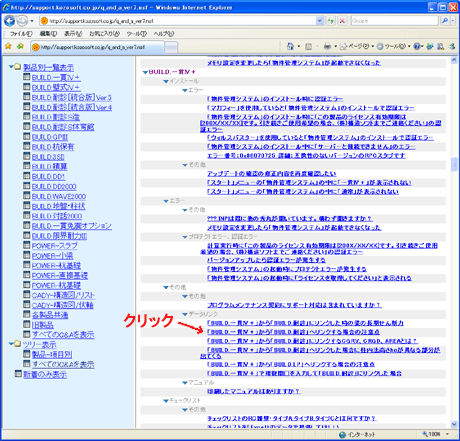
- Q&Aの内容が表示されます。

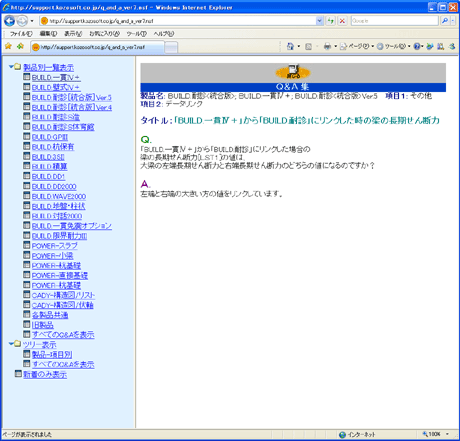
- Q&Aを表示した後に、1つ前の画面(4.の画面でスクロールバーの位置も保持した状態)に戻りたい場合は、ブラウザの「戻る」アイコンをクリックします。右の画面上部にある「閉じる」アイコンをクリックした場合は、「すべてのQ&Aを表示」をクリックした直後の画面(2.の画面)に戻ります。

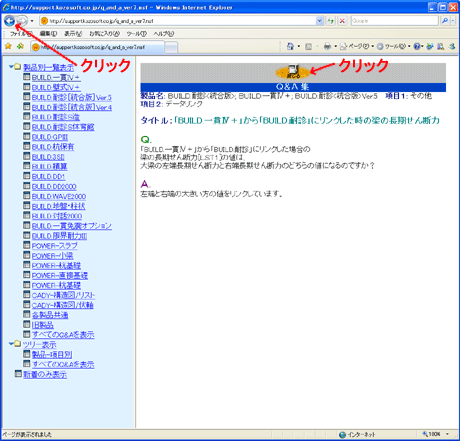
|
[Q&Aの操作方法へ戻る]
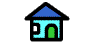
トップページへ
Copyright (C) KozoSoft Co.,LTD All rights
reserved.
|

